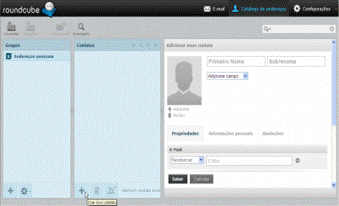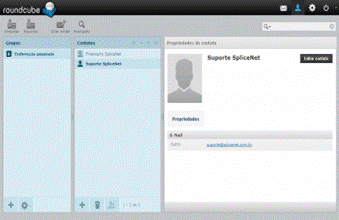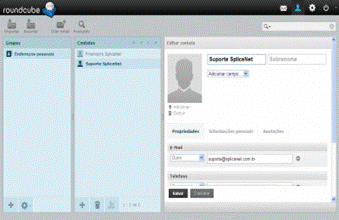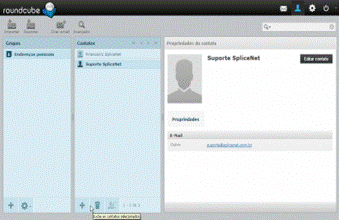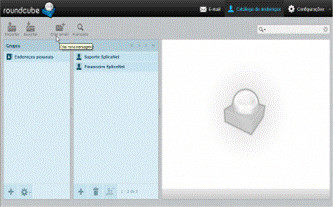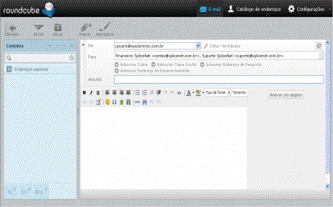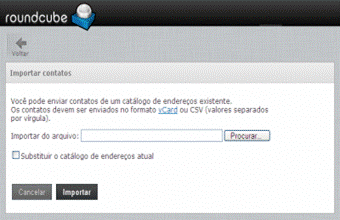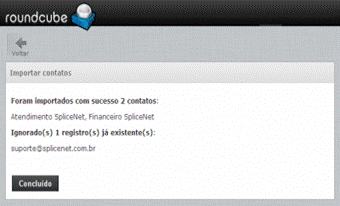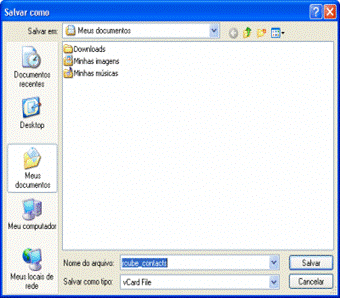DICAS DE UTILIZAÇÃO DO SEU EMAIL QUANTO A CONTATO ( CADASTRO, IMPORTAR, EXPORTAR, ETC... )
Cadastrar Contatos
|
|
Cadastrar contatos de uma mensagem
Editar Contatos
|
|||
|
|
||
|
|
||
Excluir Contatos
|
|||
|
|
||
|
|
||
Enviar mensagens para
vários contatos
|
|||
|
|
||
|
|
||
Importar Contatos
|
|||
|
|
||
|
|
||
Exportar Contatos
|
|||
|
|
||
|
|
||
CLIQUE AQUI PARA VOLTAR AO SITE !!!